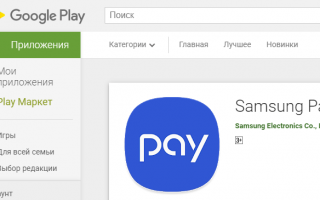Samsung Pay: что это за программа
Для обеспечения работы сервиса Samsung Pay используется приложение с таким же названием.
Как установить Samsung Pay
Если у вас телефон от Samsung, то данное приложение должно быть у вас предустановлено. Если же его нет, то вы можете установить его из магазина приложений Google Play. Для этого просто зайдите в Google Play, воспользуйтесь поиском и установите Samsung Pay.
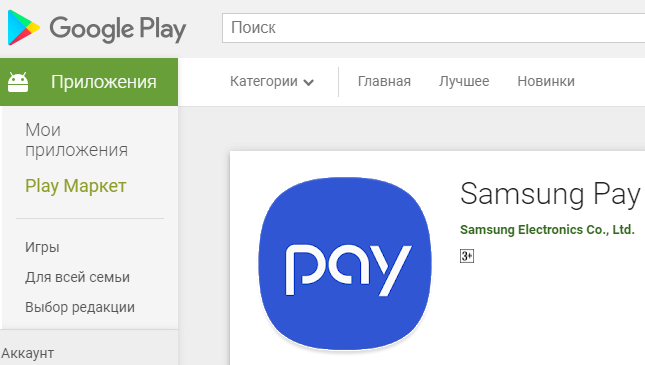
После установки приложение Samsung Pay нужно будет настроить, добавив в него платежные карты. После чего Samsung Pay будет готов для оплаты покупок.
Какие телефоны поддерживают Samsung Pay
Galaxy S10 (SM-G973F)
Galaxy S10+ (SM-G975F)
Galaxy S9 (SM-G960F)
Galaxy S9+ (SM-G965F)
Galaxy S8 (SM-G950F)
Galaxy S8+ (SM-G955F)
Galaxy S7 edge (SM-G935F)
Galaxy S7 (SM-G930F)
Galaxy S6 Edge+ (SM-G928F)
Galaxy S6 (SM-G920F) — только NFC
Galaxy Note8 (SM-N950F)
Galaxy Note5 (SM-N920C)
Galaxy A70 (SM-A705F)
Galaxy A50 128 Гб (SM-A505FM)
Galaxy A50 64 Гб (SM-A505FN) — только NFC
Galaxy A40 (SM-A405F)
Galaxy A30 (SM-A305F) — только NFC
Galaxy A20 (SM-A205F) — только NFC
Galaxy A9 2018 (SM-A920F) — только NFC
Galaxy A7 2018 (SM-A750FN) — только NFC
Galaxy A8 (SM-A530F)
Galaxy A6+ (SM-A605F) — только NFC
Galaxy A7 2017 (SM-A720F)
Galaxy A5 2017 (SM-A520F)
Galaxy A3 2017 (SM-A320F)
Galaxy A7 2016 (SM-A710F)
Galaxy A5 2016 (SM-A510F)
Galaxy J6+ (SM-J610FN) — только NFC
Galaxy J5 2017 (SM-J530F)
Gear S3 classic (SM-R770) | frontier (SM-R760)
Gear Sport (SM-R600) — только NFC
Galaxy Watch (SM-R800N, SM-R810N) — только NFC
Также нужно отметить, что Samsung Pay не будет работать на устройствах, где пользователь получил root-права. При этом восстановление стандартной прошивки не поможет. Устройства с root-правами навсегда теряют возможность работать с Samsung Pay.
Какие карты поддерживает Samsung Pay
Для того чтобы сервис бесконтактной оплаты Samsung Pay работал он должен поддерживаться не только телефоном, но и банком пользователя. На данный момент к сервису можно подключить следующие платежные карты:
В дальнейшем список банков и карт будет расширяться. Обратитесь в поддержку вашего банка, для того чтобы получить подробную информацию о поддержке данного сервиса.
Как настроить Samsung Pay
Чтобы оплата через Samsung Pay заработала, ее нужно предварительно настроить. Для этого запустите приложение Samsung Pay, войдите по вашей учетной записи Samsung и согласитесь с условиями использования.
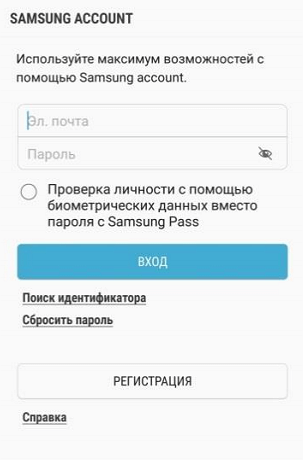
После этого настройте удобный для вас способ разблокировки телефона. Для работы с сервисом Samsung Pay могут использоваться только надежный способы разблокировки. Например, сканирование радужки глаза или отпечаток пальца.
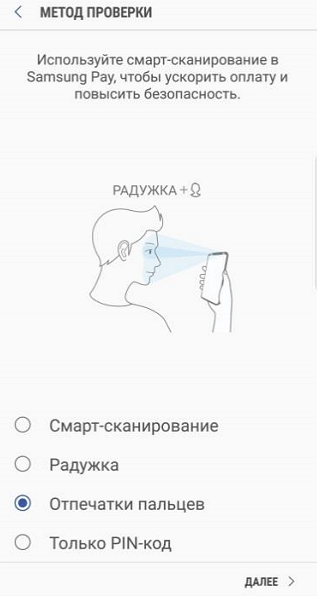
Также приложение попросит ввести отдельный PIN-код для Samsung Pay. Данный PIN-код будет использоваться только в этом приложении и отличается от основного PIN-кода, который используется для разблокировки телефона.
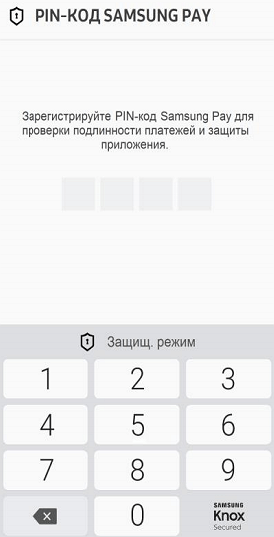
После этого вы попадете в основной интерфейс приложения Samsung Pay. Здесь нужно перейти в раздел «Оплата» и нажать на кнопку «Добавить карту».
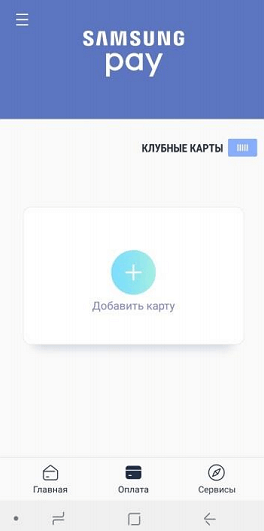
Для добавления карты ее достаточно просто отсканировать при помощи камеры телефона.

Если со сканированием возникают трудности, то можно нажать на кнопку «Ввести вручную» и заполнить данные карты самостоятельно.
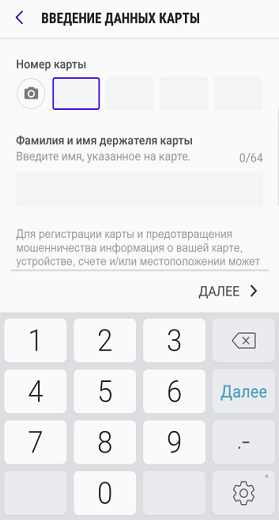
После ввода данных платежной карты приложение потребует выполнить проверку при помощи SMS сообщения. На ваш телефон придет SMS с кодом, который нужно будет ввести в специальное поле.
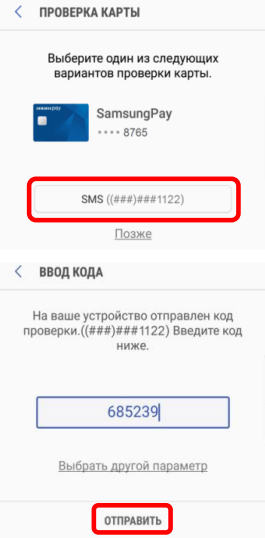
Последний этап настройки Samsung Pay – ввод собственной подписи в специальное поле на экране.
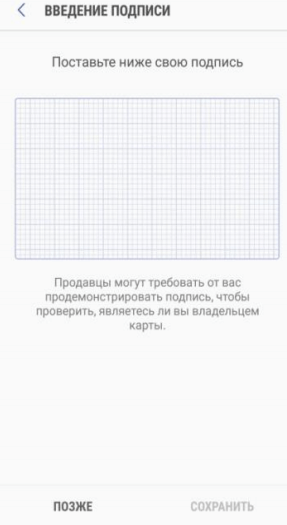
На этом настройка завершена. Подождите около 10 минут для того, чтобы ваша карта успешно зарегистрировалась в Samsung Pay. После этого телефон можно будет использовать для оплаты покупок.
Как работает Samsung Pay
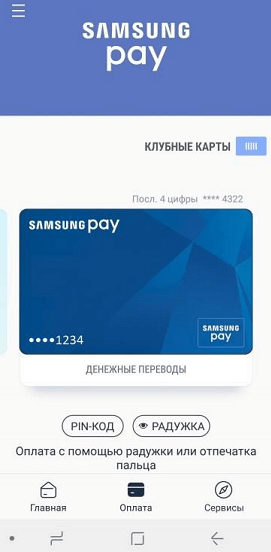
После запуска приложения нужно будет авторизоваться одним из настроенных способов. Это может быть сканирование радужки глаза, проверка отпечатка или ввод PIN-кода. После авторизации телефон нужно поднести платежному терминалу.
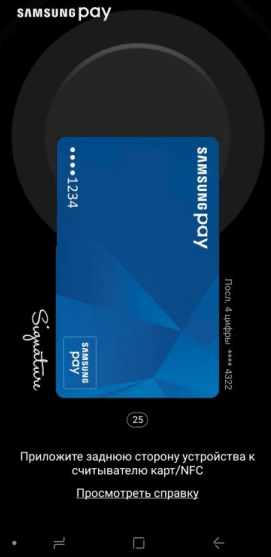
Для оплаты при помощи технологии NFC телефон нужно подносить к верхней части терминала.
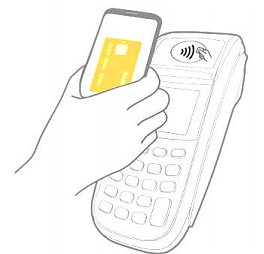
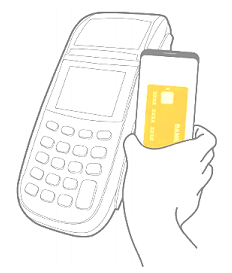
После этого терминал должен зафиксировать оплату, а на телефоне должно появиться соответствующее сообщение.
Samsung Pay в России


Samsung Pay — как работает:
- Смартфон с подключённой банковской карточкой приблизить к терминалу.
- К сканеру подносится палец для подтверждения действия или вводится ПИН-код.
- Операция запущена, осталось дождаться завершения.
В России оплата через Самсунг Пей всё ещё остаётся редкостью, поэтому продавцы удивляются желанию провести безналичный расчёт с помощью телефона. Часто они сами не знают о таких способностях терминала, но оплату произвести все равно можно.
Системные требования Samsung Pay

Чтобы начать платить в магазине через смартфон, необходимо иметь современные версии гаджетов от Samsung.
Самсунг Пей полноценно работает на телефонах:
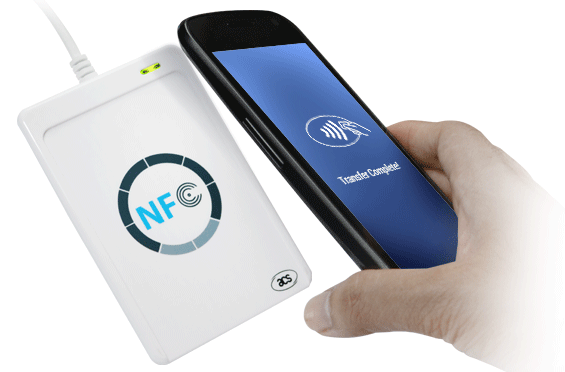
Первый запуск — как установить и добавить карту Samsung Pay
На смартфонах от Самсунг, поддерживающих функцию бесконтактной оплаты, уже установлено соответствующее приложение. Пользователю нужно только внести данные банковской карточки, которой будет выполняться расчёт.
Способ пошагово добавить карту:
Вместо сканирования карты есть возможность вручную указать всю информацию. Если остались вопросы, можно просмотреть видео с подробной инструкцией по установке первой и последующих карт.
Безопасность и защита средств
Сами разработчики называют Samsung Pay полностью безопасным инструментом для оплаты по 3 причинам:
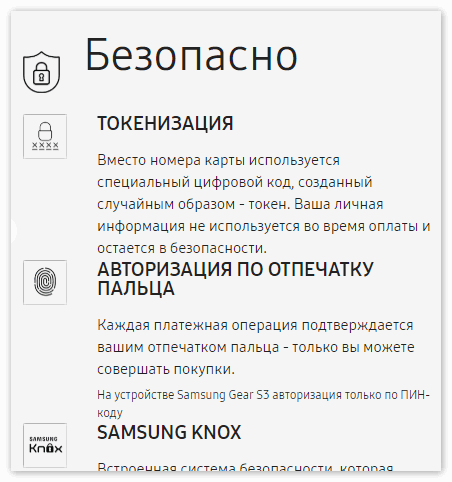
Пользоваться системой безналичного расчёта невозможно на смартфонах с root-правами.
Если во время запуска обнаруживается использование root, сервис навсегда блокируется, даже восстановление настроек не помогает решить проблему.
Выполнить первую оплату можно в 4 действия:
- Сделать свайп снизу-вверх, запустится приложение.
- Авторизоваться по отпечатку или PIN-коду.
- Выбрать карту для оплаты.
- Поднести смартфон к устройству, считывающему токен.

Какие карты поддерживаются
Сегодня к сервису подключены карты Visa и MasterCard большинства российских банков. Самые популярные: Альфа банк, Сбербанк, ВТБ24, Райффайзенбанк, Тинькофф, Яндекс деньги (только МастерКард).

Пошаговая инструкция использования системы
Перед применением системы для безналичных расчетов, нужно выполнить настройку программы. Только это позволит совершать транзакции. Инструкция настройки приложения пошагово выглядит так:
Обычно процесс регистрации занимает не более 10 минут. Процедура будет выполнена успешно только в том случае, если пластиковая карта оснащена чипом NFC.
Подробная инструкция
Если говорить о том, как пользоваться Самсунг Пей пошагово, то рекомендуется придерживаться следующего алгоритма действий:
При оплате

В магазине
Samsung Pay в России
- система работает только на официальном программном обеспечении;
- ограниченный выбор устройств, поддерживающих операцию;
- небольшое количество банков-партнеров;
- поддерживается не все виды карт.
Samsung Pay в Украине

Инструкция по подключению
Без компьютера
Чтобы обновить программное обеспечение смартфона, рекомендуется придерживаться следующей инструкции:
После этого телефон начнет устанавливать обновление. Главное – в процессе не выключать гаджет, в противном случае он перестанет работать. Чтобы после завершения обновления гаджет нормально функционировал, рекомендуется выполнить сброс данных.
С помощью программ
Samsung Pay – удобная система, которая позволяет оплачивать покупки в магазинах. Главное – придерживаться инструкции и тогда с транзакцией не возникнет проблем.
На видео продемонстрировано, как использовать Самсунг Пэй для совершения платежей.
Твой android ➜ Android OS ➜ Как пользоваться Samsung Pay
Кстати, в нашем блоге есть статья о том как настроить и пользоваться Android Pay.
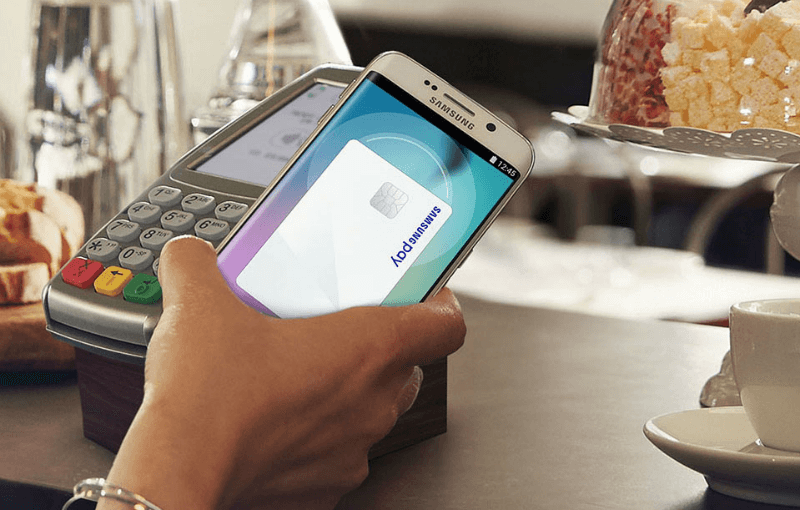
Какие карты поддерживает Samsung Pay
Работает платежная система не со всеми банками, но их список постепенно расширяется. Заявлена поддержка Samsung Pay карточек Visa и MasterCard.

Работает система со следующими российскими банками:
Также поддерживаются карточки «БИНБАНКа», но лишь те, что были выпущены под именем «МДМ Банк». Поддержка новых карт будет реализована позднее.
Как работает Samsung Pay
Какие устройства поддерживает Samsung Pay
Естественно, пользоваться этой системой могут только владельцы устройств Samsung. Но не все гаджеты компании поддерживают работу с платежной системой.
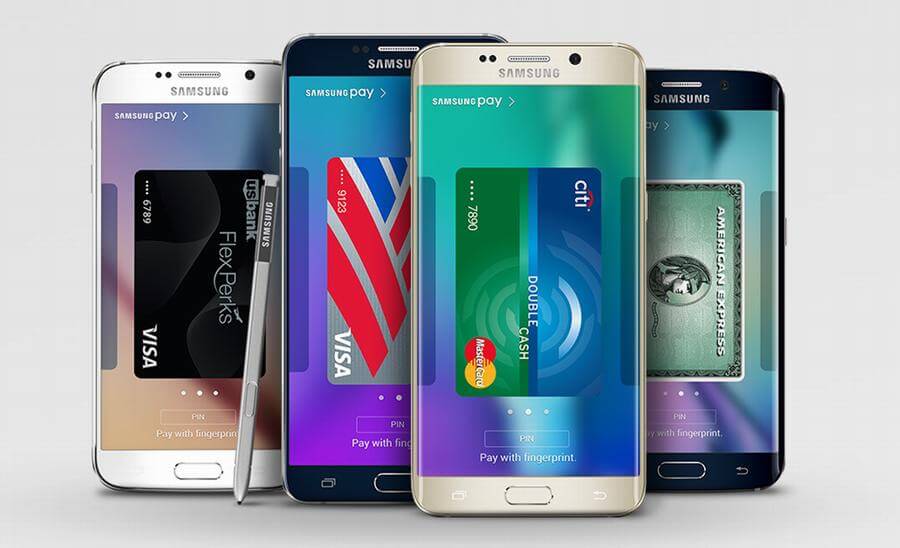
На каких устройствах Samsung Pay поддерживается:
- Линейка Galaxy S (начиная с 6 серии*);
- Линейка Galaxy A 2016 (A5 и A7);
- Линейка Galaxy A 2017;
- Galaxy Note 5;
- Gear S3.
* — Galaxy S6 и S6 Edge поддерживают оплату только по технологии NFC. Оплата через MST на этих моделях недоступна.
Как настроить Samsung Pay
После этого значок приложения должен появиться. Если этого не произошло, то следует обратиться в сервисный центр или техподдержку Samsung.
Когда все необходимые действия будут выполнены, останется лишь произвести настройку приложения.
Как настроить Samsung Pay:
Как пользоваться Samsung Pay
Как настроить Samsung Pay – пусть и самый важный вопрос, но зато не единственный. Нужно еще знать и то, как пользоваться Samsung Pay.
Как оплатить покупку:
При утере смартфона все данные можно быстро и легко удалить, воспользовавшись специальным сервисом компании Find My Mobile. Если есть необходимость, то можно удалить всю информацию вручную, произведя общий сброс настроек.
Оставляйте комментарии о своем опыте использования данной платежной системе. Часто ли вы используете Samsung Pay при оплате покупок или услуг.


Воспользоваться платежной системой Samsung Pay на любом Android-смартфоне можно в том случае, если полностью выполняются два условия:
- На смартфон установлена операционная система Android 4.4 KitKat и новее
- Объем оперативной памяти смартфона составляет 1.5 Гб и более
Как настроить смарт-часы Gear S3 для работы с Samsung Pay на любом смартфоне под управлением Android
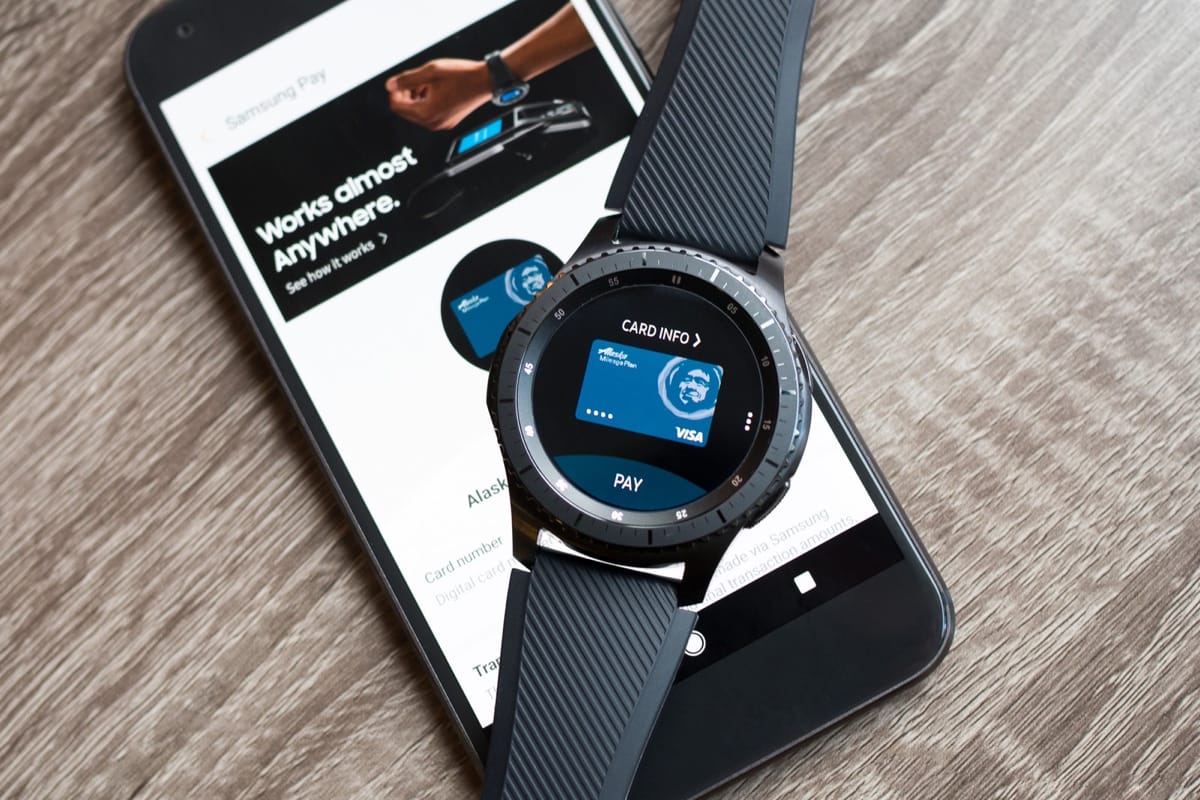
Шаг 1: Подключить смарт-часы Gear S3 к смартфону.
Шаг 2: Скачать, установить и запустить приложение Samsung Gear.
Шаг 3: Открыть вкладку «Настройки» и перейти в раздел «Samsung Pay». В некоторых случаях может потребоваться загрузка специального плагина.
Шаг 4: Создать или авторизироваться при помощи учетной записи Samsung Account.
Шаг 5: На странице, посвященной Samsung Pay, ввести все данные от банковской карты.
Шаг 6: Подтвердить введенные данные и ввести проверочный код от банка.
Шаг 7: Поставить свою подпись. Выполнить это действие можно на кассе при оплате с помощью технологии MST.
Шаг 8: Дождаться процесса верификации карты. Обычно это занимает 5-10 минут.
Шаг 9: Для добавления новых карт следует повторить 5, 6, 7 и 8 шаги.
Как оплачивать покупки с помощью Samsung Pay на любом смартфоне под управлением Android
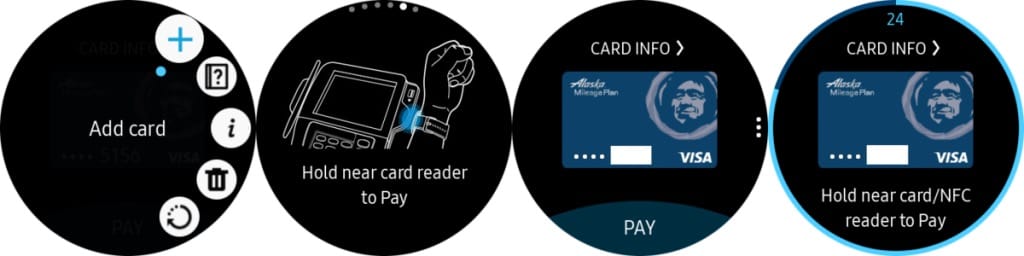
Шаг 1: Для запуска Samsung Pay на смарт-часах Gear S3 следует удерживать клавишу «Назад».
Шаг 2: Выбрать нужную карту из добавленных при помощи свайпов.
Шаг 3: Нажать на кнопку оплаты в нижней части экрана часов.
Шаг 4: После выполнения первых трех шагов следует в течении 30 секунд поднести смарт-часы к платежному терминалу.
Шаг 5: В случаях, когда сумма транзакции превышает 1 000 рублей, потребуется подтвердить оплату посредством ввода PIN-кода от банковской карты на терминале.
До 10 мая все желающие могут бесплатно получить спортивный браслет Xiaomi Mi Band 4, потратив на это всего 2 минуты.
Присоединяйтесь к нам в G o o g l e News , Twitter, Facebook, ВКонтакте, YouTube и RSS чтобы быть в курсе последних новостей из мира технологий будущего.
Как начать пользоваться Samsung Pay на смартфоне
- Обновите прошивку смартфона до последней версии.
Найдите в меню приложение Samsung Pay и запустите его.
Если приложения нет на смартфоне, установите его из Play Маркет.
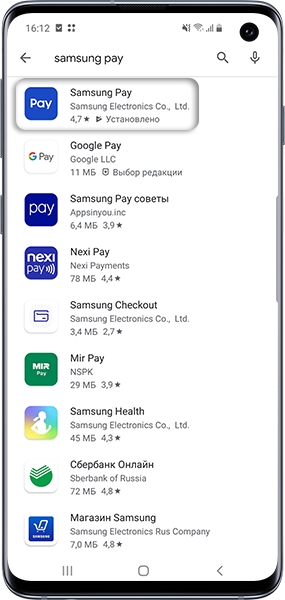
Если в Play Маркет такого приложения нет:
а) возможно, ваш смартфон не предназначен для российского или белорусского рынка;
Для подробной информации по поддержке сервиса Samsung Pay на вашем устройстве обратитесь в службу поддержки Samsung .
б) на смартфоне стоит неоригинальная прошивка;
в) смартфон не поддерживает Samsung Pay.
Со списком устройств, совместимых с сервисом, Вы можете ознакомиться на сайте https://www.samsung.com/ru/apps/mobile/samsungpay/ в разделе «Какие устройства работают с Samsung Pay».
В Samsung Pay нажмите «Вход».
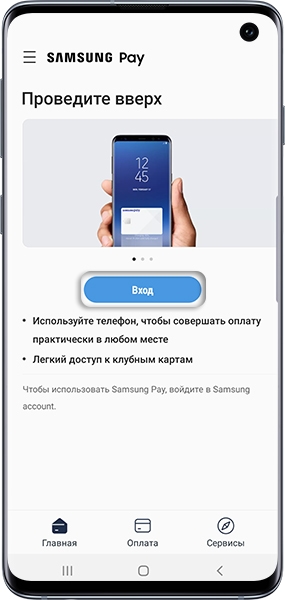
Войдите, если аккаунт Samsung у вас уже есть, или зарегистрируйте новый, если у вас его еще нет (см. инструкции по ссылкам ниже с 7-го пункта).
Нажмите «Не сейчас».
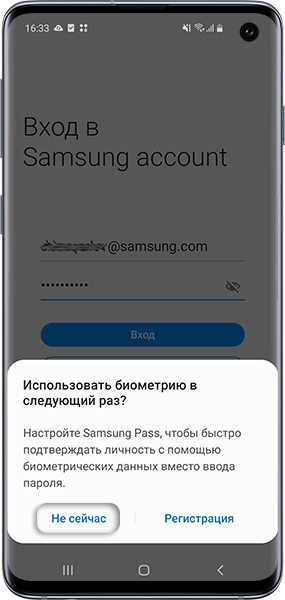
Подтверждать платежи можно двумя способами: с помощью отпечатка пальца или PIN-кода. Выберите один из способов и следуйте инструкциям на экране.
Твой android ➜ Android OS ➜ Как пользоваться Samsung Pay
Кстати, в нашем блоге есть статья о том как настроить и пользоваться Android Pay.
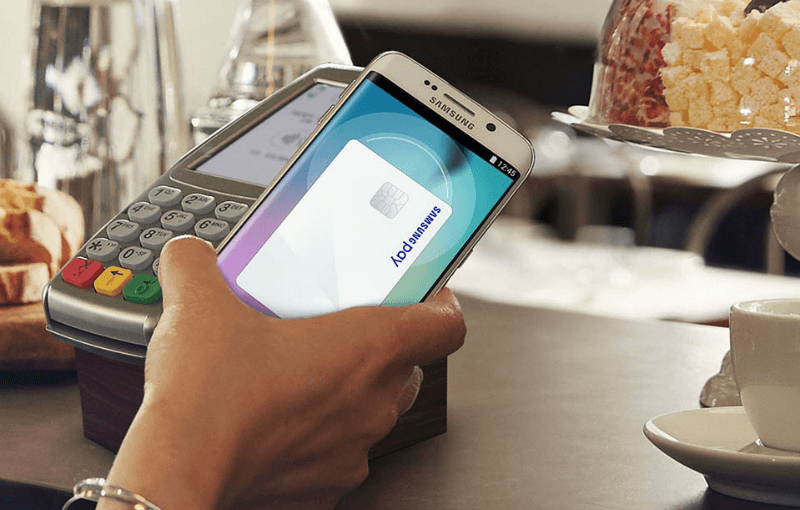
Какие карты поддерживает Samsung Pay
Работает платежная система не со всеми банками, но их список постепенно расширяется. Заявлена поддержка Samsung Pay карточек Visa и MasterCard.

Работает система со следующими российскими банками:
Также поддерживаются карточки «БИНБАНКа», но лишь те, что были выпущены под именем «МДМ Банк». Поддержка новых карт будет реализована позднее.
Как работает Samsung Pay
Какие устройства поддерживает Samsung Pay
Естественно, пользоваться этой системой могут только владельцы устройств Samsung. Но не все гаджеты компании поддерживают работу с платежной системой.
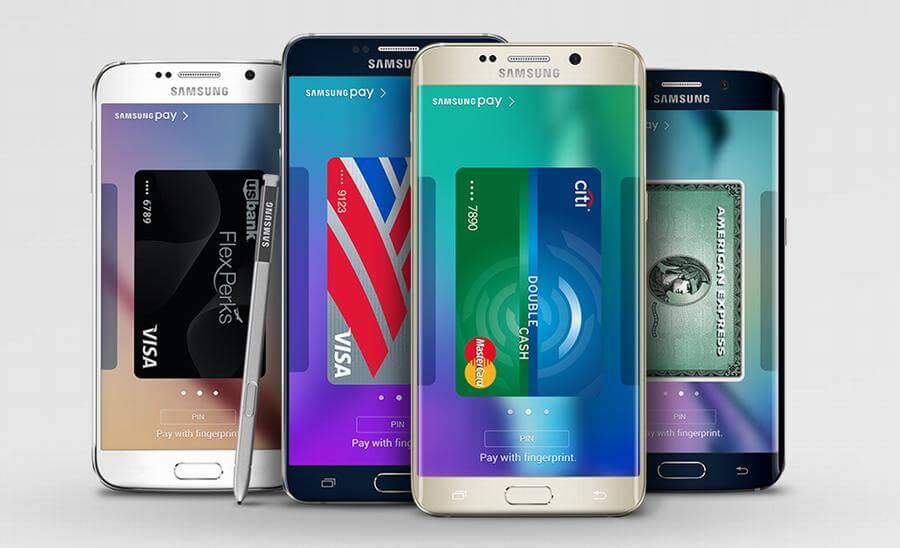
На каких устройствах Samsung Pay поддерживается:
- Линейка Galaxy S (начиная с 6 серии*);
- Линейка Galaxy A 2016 (A5 и A7);
- Линейка Galaxy A 2017;
- Galaxy Note 5;
- Gear S3.
* — Galaxy S6 и S6 Edge поддерживают оплату только по технологии NFC. Оплата через MST на этих моделях недоступна.
Как настроить Samsung Pay
После этого значок приложения должен появиться. Если этого не произошло, то следует обратиться в сервисный центр или техподдержку Samsung.
Когда все необходимые действия будут выполнены, останется лишь произвести настройку приложения.
Как настроить Samsung Pay:
Как пользоваться Samsung Pay
Как настроить Samsung Pay – пусть и самый важный вопрос, но зато не единственный. Нужно еще знать и то, как пользоваться Samsung Pay.
Как оплатить покупку:
При утере смартфона все данные можно быстро и легко удалить, воспользовавшись специальным сервисом компании Find My Mobile. Если есть необходимость, то можно удалить всю информацию вручную, произведя общий сброс настроек.
Оставляйте комментарии о своем опыте использования данной платежной системе. Часто ли вы используете Samsung Pay при оплате покупок или услуг.
Какие устройства поддерживает Samsung Pay
Работает платежная система не со всеми банками, но их список постепенно расширяется. Заявлена поддержка Samsung Pay карточек Visa и MasterCard.
Работает система со следующими российскими банками:
Также поддерживаются карточки «БИНБАНКа», но лишь те, что были выпущены под именем «МДМ Банк». Поддержка новых карт будет реализована позднее.
Естественно, пользоваться этой системой могут только владельцы устройств Samsung. Но не все гаджеты компании поддерживают работу с платежной системой.
На каких устройствах Samsung Pay поддерживается:
- Линейка Galaxy S (начиная с 6 серии*);
- Линейка Galaxy A 2016 (A5 и A7);
- Линейка Galaxy A 2017;
- Galaxy Note 5;
- Gear S3.
* — Galaxy S6 и S6 Edge поддерживают оплату только по технологии NFC. Оплата через MST на этих моделях недоступна.
Прежде чем скачивать на ваше устройство это приложение, следует учитывать, что работать оно будет с такими моделями:
В том случае, если по какой-то причине смартфон марки Самсунг не поддерживает данный платежный сервис, можно поступить следующим образом:
- Посетить страницу официального сайта Samsung .
- Выбрать модель вашего устройства из списка.
Затем нужно ввести действующий (e-mail), к которому привязан Samsung Account.
Далее необходимо ввести ваш уникальный IMEI в форму.
Когда все поля будут заполнены, следует поставить две галочки как на этом криншоте.
И последнее, что необходимо сделать, нажать на кнопку “Отправить”.
Спустя некоторое время вы получите оповещение, когда именно сервис будет доступен на вашем устройстве.
Перед тем, как добавлять карту в платежный сервис Самсунг Пэй, важно убедиться, что эту систему поддерживает банк и карта.
-
Заходите в приложение на своем устройстве и жмете “Запуск”.
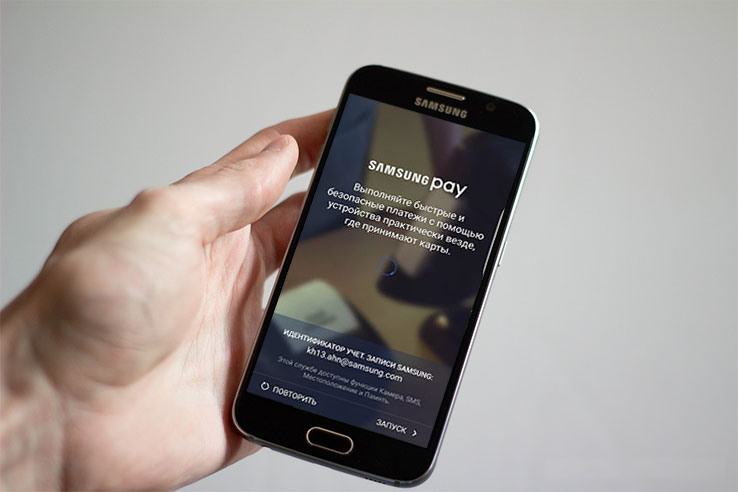
Дальше следует установить pin-код или отпечаток пальца. В дальнейшем, с их помощью можно будет подтверждать все покупки.
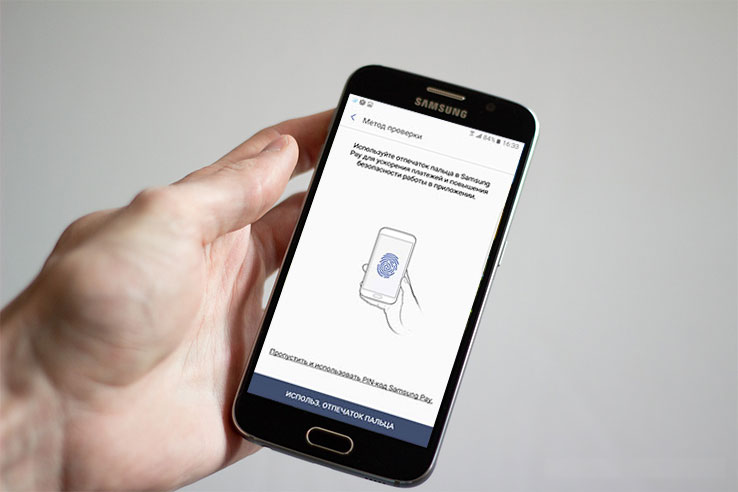
В том случае, когда карта добавляется первый раз, нужно нажать на её символ. Если это уже не первая добавленная карта, тогда жмите “Добавить”.
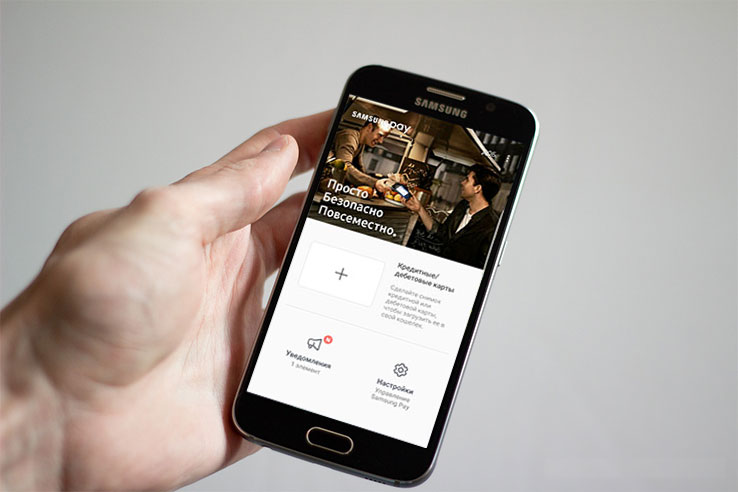
Данные карты можно сфотографировать или ввести своими руками. Затем жмем “Далее”.
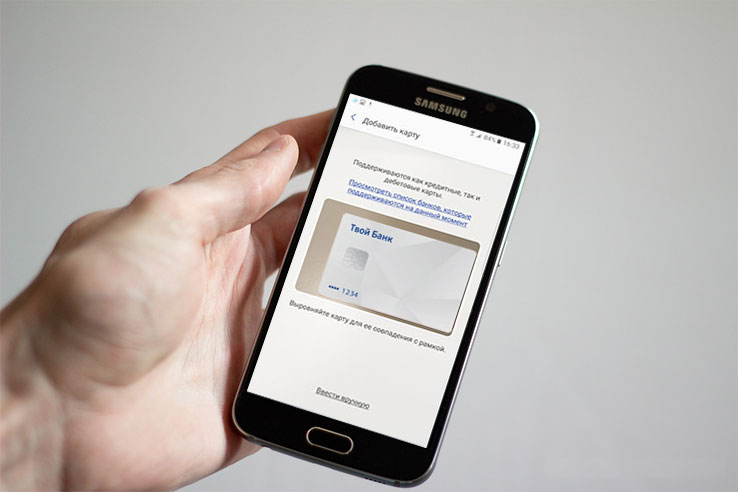
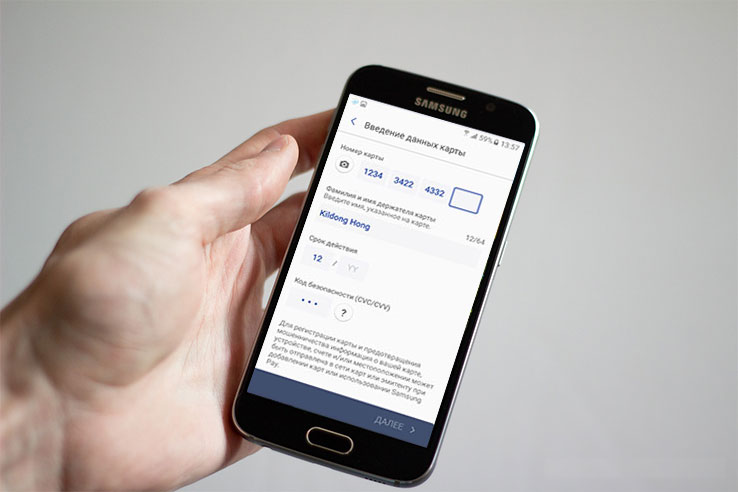
Дальше необходимо принять соглашения банка и платежного сервиса.
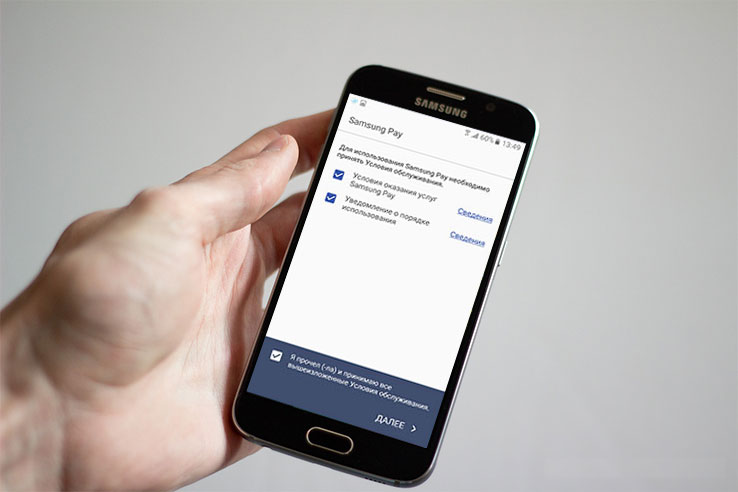
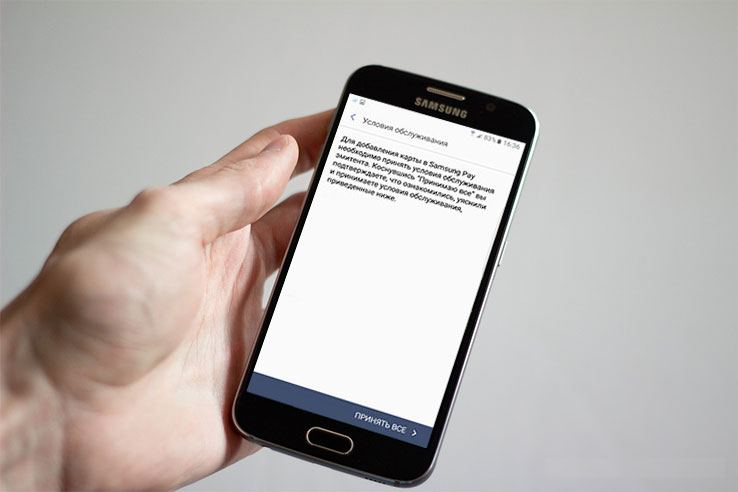
После соглашения на смартфон придет смс-сообщение с одноразовым номером для подтверждения регистрации.
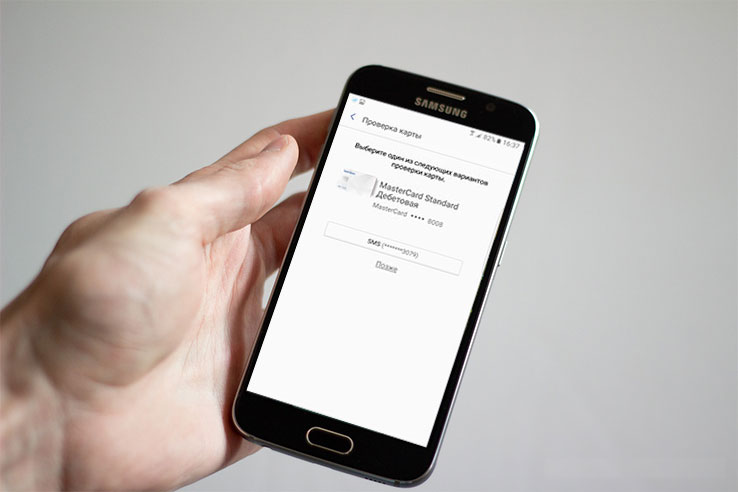
Полученную комбинацию цифр из смс-сообщения нужно ввести в специальное поле, после чего нажать “Отправить”.
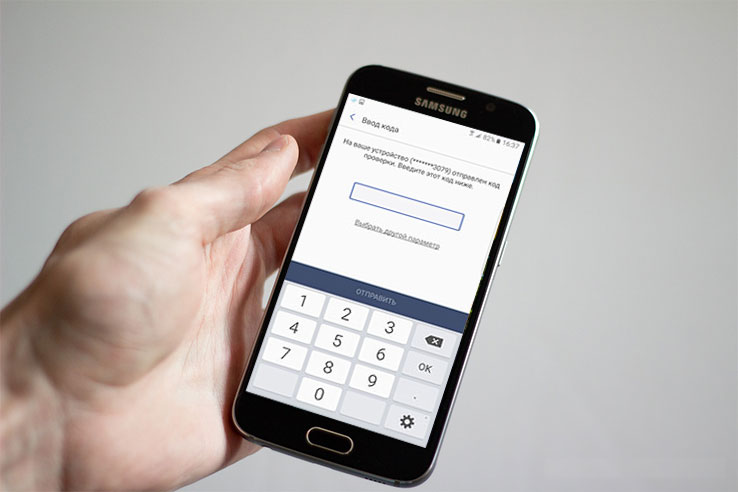
С помощью стилуса или пальца нужно поставить электронную подпись, после чего нажать “Готово”. Электронная подпись может потребоваться в том случае, если продавец-кассир захочет сравнить её на чеке и карте.
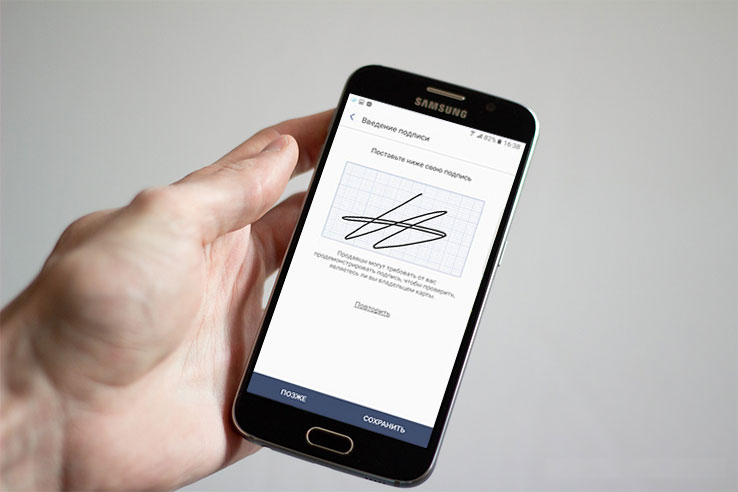
После этого карта будет добавлена в платежный сервис от Самсунг. Кстати, на одно мобильное устройство можно добавить всего 10 банковских карт.

Процедура добавления карты:
Как использовать Samsung Pay? Необходимо первоначально рассмотреть главные требования от сервиса:
- Смартфон Samsung с наличием модуля NFC.
- Смарт-часы Gear S Вероятно, что в следующих поколениях эта технология тоже будет присутствовать.
- Наличие сервиса в вашей стране.
- Банк должен быть подключен к платежной системе.
Как это работает? Подробности
На первом этапе, для правильной работы платежной системы, понадобиться пройти регистрацию и завести учетную запись Samsung. Затем нужно создать и подтвердить отпечаток пальца. Далее следует создать PIN-код для Samsung Pay.

Полностью карта будет зарегистрирована через 10 минут.
В информации о карте должно появиться последние 4 цифры, а также номер токена из 4 цифр. Всё, теперь, с помощью мобильного устройства, в магазинах можно расплачиваться за покупки.
Этот сервис работает с картами Mastercard таких банков:
- «ВТБ24»;
- «АЛЬФА-БАНК»;
- «Райффайзенбанк»;
- «МТС-Банк»;
- «Банк Русский Стандарт»;
- Платежная система «Яндекс».
Позже сервис будет доступен в других банках. Напомним, ранее Сбербанк России сообщал, что планирует вскоре подключить сервис “Самсунг Пэй”.
Пока что приложение работает с картами Mastercard. Поддержка карт Visa будет осуществлена позже. Платежный сервис поддерживает работу с не более чем 10 картами.
Как настроить Samsung Pay

После этого значок приложения должен появиться. Если этого не произошло, то следует обратиться в сервисный центр или техподдержку Samsung.
Когда все необходимые действия будут выполнены, останется лишь произвести настройку приложения.
Как настроить Samsung Pay:
Как пользоваться Samsung Pay
Как настроить Samsung Pay – пусть и самый важный вопрос, но зато не единственный. Нужно еще знать и то, как пользоваться Samsung Pay.
Как оплатить покупку:
При утере смартфона все данные можно быстро и легко удалить, воспользовавшись специальным сервисом компании Find My Mobile. Если есть необходимость, то можно удалить всю информацию вручную, произведя общий сброс настроек.
Безопасность и конфиденциальность Samsung Pay
Если вам до сих пор кажется, что использовать платежный сервис не безопасно и мошенники могут каким-либо образом этим воспользоваться для снятия денежных средств, поспешим вас разуверить в этом.
Дело в том, что на защите личной информации стоит сразу три системы: токенизация, подтверждение по отпечатку пальца и Samsung KNOX.
Токенизация
Как только совершается оплата за покупки, система случайным образом создает токен (специальный цифровой код). При этом личная информация пользователя нигде во время транзакции не фигурирует.
Та или иная платежная операция без вашего отпечатка пальца пройти не может. Так что, даже если смартфон будет утерян, расплатиться за покупки с чужого смартфона нашедшему будет невозможно.
Samsung KNOX
Автор: Диана Ян. Юрист, экономист. Опыт работы в банке. Дата: 29 декабря 2016. Время чтения 3 мин.

Пользование приложением самсунг пэй обычно не вызывает трудностей у владельцев устройств поддерживающих данную технологию. Если вкратце, то достаточно поднести телефон к терминалу и оплата пройдет, однако, как и в любом деле, тут есть свои нюансы.
Как «перепрошить» телефон
Обновить программное обеспечение смартфона можно несколькими способами:
- Без использования компьютера – этот метод называется FOTA;
- Через специальную программу, которую предварительно нужно установить на компьютер – Smart Switch.
Без компьютера
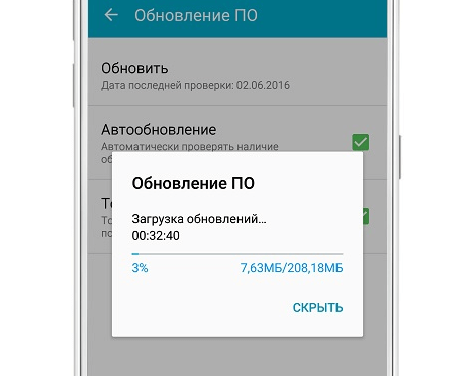
При обновлении без компьютера, нужно сделать следующее:
Важно: нельзя выключать смартфон в процессе обновления ПО – он выйдет из строя. После обновления нужно сделать сброс данных, чтобы телефон работал нормально. Если этого не сделать, могут возникать ошибки в процессе использования.
С помощью компьютерной программы
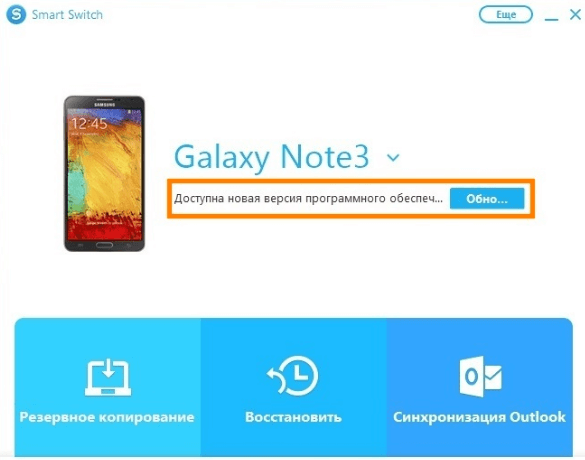
И третий, самый надежный, но и требующий денежных вложений вариант – это обновление в сервисном центре. Также, если в процессе ручного обновления возникли проблемы, необходимо обратиться в сервисный центр.
Как пользоваться Samsung Pay
После перепрошивки устройства, на рабочем экране отобразится значок приложения самсунг пэй, в которое нужно будет войти с помощью учетной записи самсунг аккаунт, выполнить все указания системы.
Приложение имеет интуитивно понятный интерфейс, с помощью подсказок которого можно будет добавить в систему банковские карты.

Чтобы воспльзоваться самсунг пэй для оплаты покупки, поднесите телефон к терминалу
На декабрь 2016 года приложением samsung pay поддерживаются дебетовые и кредитные карты Master Card тринадцати российских банков, в том числе карты виза трех банков и карты платежной системы яндекс-деньги.
Все терминалы, где принимают к оплате банковские карты способом бесконтактной оплаты или считывания с магнитной полосы, работают с приложением samsung pay.
Для совершения оплаты достаточно авторизироваться в приложении с помощью отпечатка пальца или введения пин-кода (в зависимости от выбранного метода авторизации), выбрать нужную карту и поднести смартфон к считывающему устройству терминала.
Краткий ликбез по технологии, которая применяется не только для бесконтактной оплаты.
Что такое NFC
NFC расшифровывается как Near Field Communication или дословно «коммуникация ближнего поля». Эта технология используется для передачи данных между устройствами на расстоянии до 10 см. Связь поддерживается посредством индукции магнитного поля.
Сам NFC-чип обладает довольно компактными размерами, что позволяет устанавливать его в смартфоны, аудиоколонки, планшеты и другие мобильные гаджеты.
Для чего NFC можно использовать
Обмен данными с другими устройствами
При передаче больших файлов технология применяется только для подключения устройств, а содержимое отправляется через Bluetooth или Wi-Fi. Это касается даже передачи простого видео или документов через функцию «Отправить».
Узнать точное расположение антенн чипа можно в инструкции к устройству. Однако в большинстве случаев они выведены на тыльную часть корпуса. Поэтому смартфоны при подключении через NFC нужно прислонить друг к другу задними панелями.
Сканирование и программирование меток
Пассивный режим связи может использоваться для считывания информации с программируемых NFC-чипов или так называемых меток. Собственного источника питания у них нет, а активация происходит от электромагнитного поля устройства-считывателя.
Программируются метки через специальные приложения на смартфоне, такие, как NFC Tools.
Эмуляция карт
Для оплаты товаров при помощи NFC достаточно просто поднести смартфон к терминалу на кассе. Главное — предварительно привязать свою банковскую карту к платёжной системе, доступной для вашего смартфона.
Наибольший охват по устройствам имеет Android Pay, поскольку она, в отличие от аналогичных сервисов Apple и Samsung, не заточена под устройства определённого производителя. Впрочем, любой из этих платёжных систем пользоваться можно без страха и риска.
Насколько NFC безопасна
Устройства с NFC могут одновременно и получать, и передавать данные, что позволяет им обнаруживать противоречия, если полученный сигнал не соответствует переданному.
Риск перехвата ваших данных крайне мал, особенно учитывая минимальный радиус действия технологии. Тот же Bluetooth, работающий в пределах десятков метров, куда более уязвим для внешнего вмешательства.
Касается это и платёжных реквизитов: сгенерированный для бесконтактной оплаты токен не позволит злоумышленникам получить доступ к вашей карте. Да и сам факт перехвата зашифрованного идентификатора выглядит нереалистичным.
Какие смартфоны поддерживают NFC
В экосистеме Apple самым дешёвым смартфоном с поддержкой Apple Pay является iPhone SE, который сегодня стоит чуть менее 20 000 рублей. Все более дорогие модели, начиная с iPhone 6, NFC-чипом также обладают.

Как работает NFC в телефоне
- активный – предназначен для считывания тэгов и автоматического выполнения;
- пассивный – хранители информации, которая может быть считана активными устройствами. Самостоятельно доступа к внешней информации не имеют.
Для выполнения любой операции необходимо включить NFC на Samsung, как и Bluetooth она должна находиться в активом режиме все время пока идет передача или прием.
Оплата с помощью NFC

Передача данных
Передавать любые данные между двумя гаджетами просто: необходимо поднести мобильники друг к другу, выбрать файлы для передачи и коснуться экрана для активации.
Как включить NFC на Самсунге
Для отправки и приема файлов, датчик должен быть активен на обоих устройствах. Алгоритм включения:
- войти в “Настройки” на главном экране гаджета;
- выбрать пункт “Оплата”;
- перевести ползунок в активное положение.
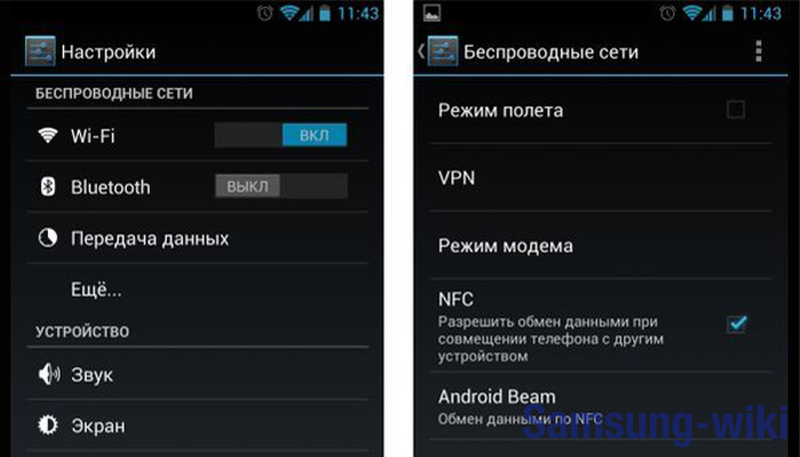
С этого момента бесконтактная связь активна и готова к использованию.
Настройка NFC на смартфоне
Для использования технологии необходимо подключить Android beam – утилиту, выполняющую функцию управления бесконтактной связью. Активация программного обеспечения производится в том же пункте, где и включение ББС.
Чтобы отправить файл нужно:
- выбрать необходимый файл, тапнуть “Поделиться” — “Использовать Андроид beam”;
- начнется процесс отправки данных.
Как настроить NFC для оплаты картой Сбербанка на Самсунг
Для этого у Самсунг пей есть функция – эмуляция магнитной ленты. Для такого терминала телефон пройдет идентификацию в качестве пластика с магнитной полоской.
Платёжная система Android работоспособна на любом смартфоне.
Для привязки карты:
Карта Сбербанка привязана к смартфону и готова к использованию. В один гаджет возможно добавить до десяти карточек.
Как пользоваться NFC на Samsung
Любая операция по передаче данных или оплате выполняется по алгоритму:
- включение ББС;
- разблокирование экрана;
- идентификация владельца;
- оплата или передача данных.
Какие телефоны Самсунг не поддерживают NFC
Чтобы выяснить поддерживает ли смартфон Near Field Communication, необходимо:
Большинство смартфонов Самсунг поддерживают технологию.